编辑:秩名2023-07-22 12:00:02
第一步、在win10系统桌面上,鼠标右键此电脑,选择管理,进去之后,点击磁盘管理,如下图所示:
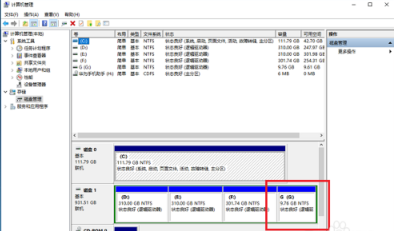
第二步、进去磁盘管理界面之后,开始来增加C盘空间,这里以G盘空间合并到F盘,增加F盘空间为例,选中G盘,右键选择压缩卷,如下图所示:
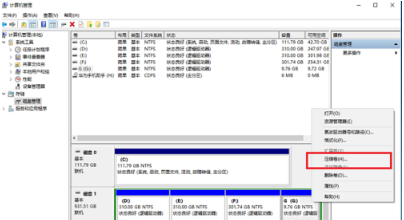
第三步、进去压缩界面,默认选择压缩最大的空间,点击压缩,如下图所示:
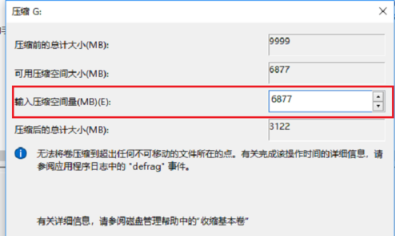
第四步、压缩完成之后,可以看到多了一个绿色的可用空间,就是我们刚刚压缩G盘的空间大小,如下图所示:
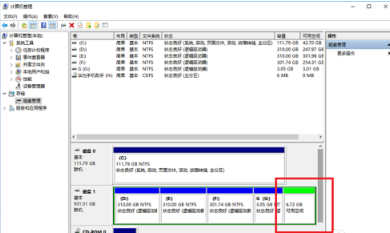
第五步、我们选中F盘,鼠标右键选择扩展卷,
第六步、进去F盘扩展卷向导界面,一直点击下一步,然后点击完成,
第七步、最后我们打开磁盘,可以看到F盘空间已经增加了,如果我们想增加C盘的空间,可以按上述方法将D盘格式化之后,压缩为可用空间之后,增加到系统盘。
C盘空间变小的原因
1,C盘为浏览器临时文件储存位置,浏览网页会增加此类文件的大小。
2,很多软件的缓存文件储存在C盘,使用时会缓存某些文件至C盘。
3,C盘作为虚拟内存盘,在电脑运行处理时,会作为运行内存被使用。
各位平时在使用电脑时也要注意经常清理自己的C盘哦!